Usar o emulador do Surface Duo com o Visual Studio
Importante
Este artigo descreve funcionalidades e diretrizes que estão em versão prévia pública e podem ser modificadas substancialmente antes de passarem para a disponibilidade geral. A Microsoft não faz nenhuma garantia, expressa ou implícita, com relação às informações fornecidas aqui.
Para criar aplicativos Android com o Xamarin em C# usando o Visual Studio, configure essas ferramentas e siga as instruções nesta página:
- Obtenha a versão mais recente do Visual Studio e verifique se o Xamarin está instalado.
- Verifique se o SDK do Android está instalado seguindo estas instruções do Visual Studio.
- Confira o Guia de aceleração de hardware para obter o melhor desempenho do emulador.
Instalar a versão prévia do emulador
Obtenha o instalador no Centro de Download da Microsoft:
Escolha o pacote.zip para Windows ou .dmg para macOS.
Quando o download for concluído, execute o instalador.
O instalador coloca ícones no menu Iniciar , dentro de uma pasta SurfaceDuoEmulator . Use o ícone rotulado Emulador do Surface Duo para Visual Studio para abrir o emulador antes de tentar implantar dentro do Visual Studio.
Executar o emulador
O Visual Studio não iniciará automaticamente o emulador do Surface Duo, portanto, você deve abri-lo manualmente antes de tentar implantar ou depurar seu aplicativo Xamarin.
Siga estas instruções para iniciar o emulador, após o qual ele aparecerá como uma opção de implantação no Visual Studio:
Depois de concluir a Instalação do SDK, você pode iniciar o Emulador do Surface Duo para Visual Studio por meio do link do menu Iniciar .
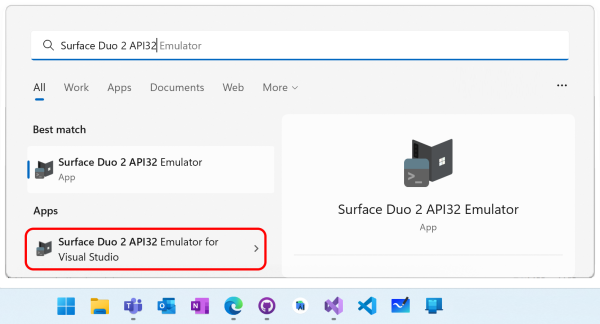
Na pasta de instalação, há um arquivo em loterun_vs.bat que você pode executar diretamente. Também há um arquivo run_vs_clean.bat que iniciará o emulador em um estado novo (em vez de continuar uma sessão anterior).
Se o emulador não for iniciado, talvez seja necessário atualizar o ponteiro para sua instalação do SDK do Android.
Observação
A pasta de instalação contém scripts de inicialização chamados run e run_vs. Os scripts de execução são destinados a desenvolvedores que usam o Android Studio e os scripts run_vs são para usuários do Visual Studio . As diferenças são o local do SDK do Android e a porta usada para o emulador.
Se o emulador estiver em execução, mas não aparecer como uma opção de implantação no Visual Studio, feche o emulador e reinicie, confirmando que você está usando o script com vs no nome.
Depurando o aplicativo Xamarin Android
Abra o projeto no Visual Studio, compile-o, selecione <build> (Android 10.0 - API 29) (na lista de Dispositivos em Execução) e implante.
A depuração (pontos de interrupção, intervir, intervir etc. ) funcionará como de costume.
Atualizando o Android Emulator nas Ferramentas do SDK
O Visual Studio gerencia uma lista aprovada de ferramentas do SDK e, por padrão, o processo de atualização é restrito a essa lista. Às vezes, talvez seja necessário substituir os padrões para obter a versão mais recente de um componente, como a versão do emulador android 12L que requer uma versão específica de algumas ferramentas do SDK para execução.
Siga estas etapas para atualizar para a versão mais recente do Android Emulator no Visual Studio:
Acesse a guia Ferramentas > do Gerenciador de SDK do> Android.
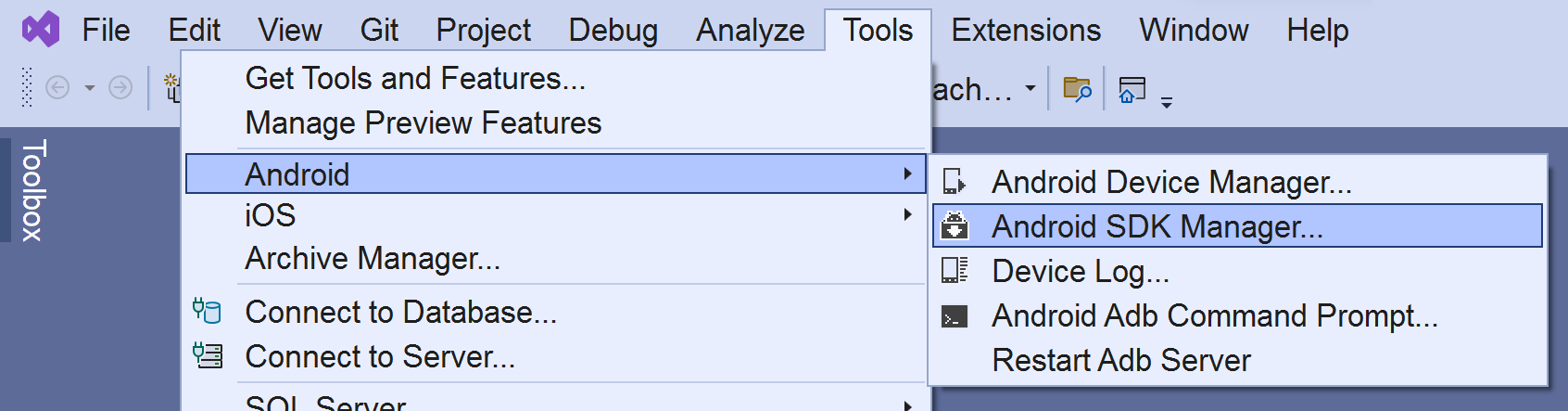
Observe que o status do Android Emulator mostra a Atualização disponível.
Clique no botão Atualizar Disponível e uma nova janela mostrará a versão que será baixada. Neste exemplo, ele mostra que a 31.2.10 será instalada, mas queremos instalar a versão 31.3.12.

Cancele a atualização e, na janela SDKs e Ferramentas do Android , clique no ícone de engrenagem pequena no canto inferior direito. Isso revelará um submenu do Repositório com duas opções:
- Lista aprovada (recomendado)
- Lista completa (sem suporte)
Selecione a opção Lista completa (sem suporte ).
Clique no botão Atualizar Disponível novamente e desta vez a versão 31.3.12 será oferecida.
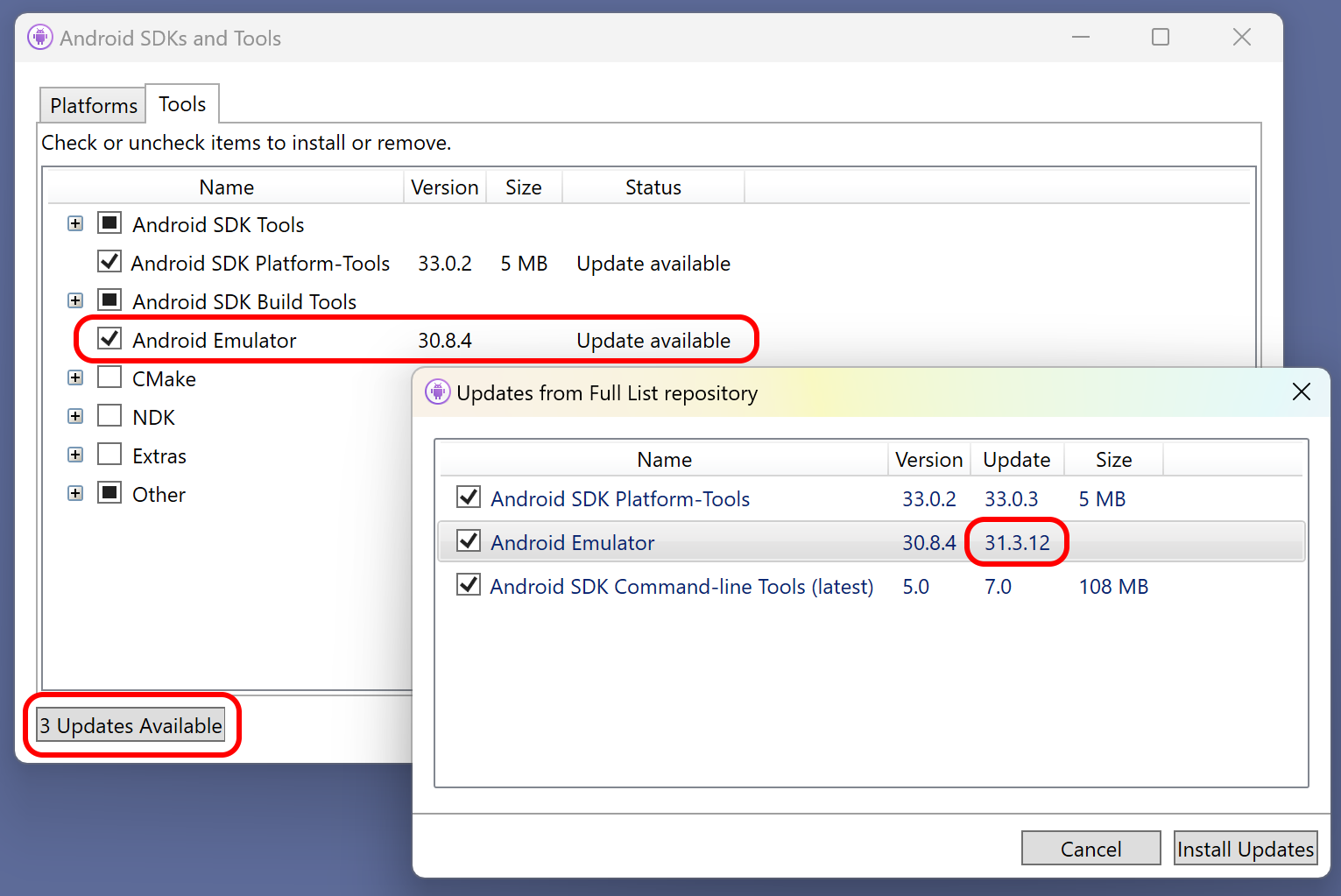
Clique em Instalar Atualizações e as versões mais recentes das ferramentas do SDK selecionadas serão instaladas.
Solução de problemas
O emulador do Surface Duo não aparece na lista de dispositivos do Visual Studio
A versão atual do emulador do Surface Duo não pode ser iniciada pelo Visual Studio. Primeiro, inicie o emulador manualmente. Após a execução, ele deverá aparecer na lista para implantação e depuração:
- Windows – abra Iniciar > Emulador do Surface Duo e escolha Emulador do Surface Duo para Visual Studio.
- Mac – comece pela linha de comando usando
sh ./run_vs.sh(o "VS" no nome do script indica que ele se destina a Visual Studio para Mac).
Atualize o ponteiro para seu SDK do Android
Se você alterou o local padrão de instalação do SDK do Android, será necessário atualizar o script run_vs para apontar para o local de instalação correto. Caso contrário, o emulador não será executado quando você clicar no atalho ou executar o script.
- Localize o local de instalação do Emulador do Surface Duo. O local padrão é
%USERPROFILE%\SurfaceDuoEmulator. - Abra a pasta
artifactsdentro da pasta de instalação. - Faça uma cópia de backup de
run_vs.bat. Você pode copiá-lo para algo comorun_vs_original.bat. - Abra o arquivo
run_vs.batem um editor de texto. - Verifique se o valor do caminho
ANDROID_SDK_LOCATIONpróximo à parte superior do arquivo está correto.
rem ##### ENSURE THE SDK LOCATION BELOW IS CORRECT: #######
set ANDROID_SDK_LOCATION=C:\Program Files (x86)\Android\android-sdk
